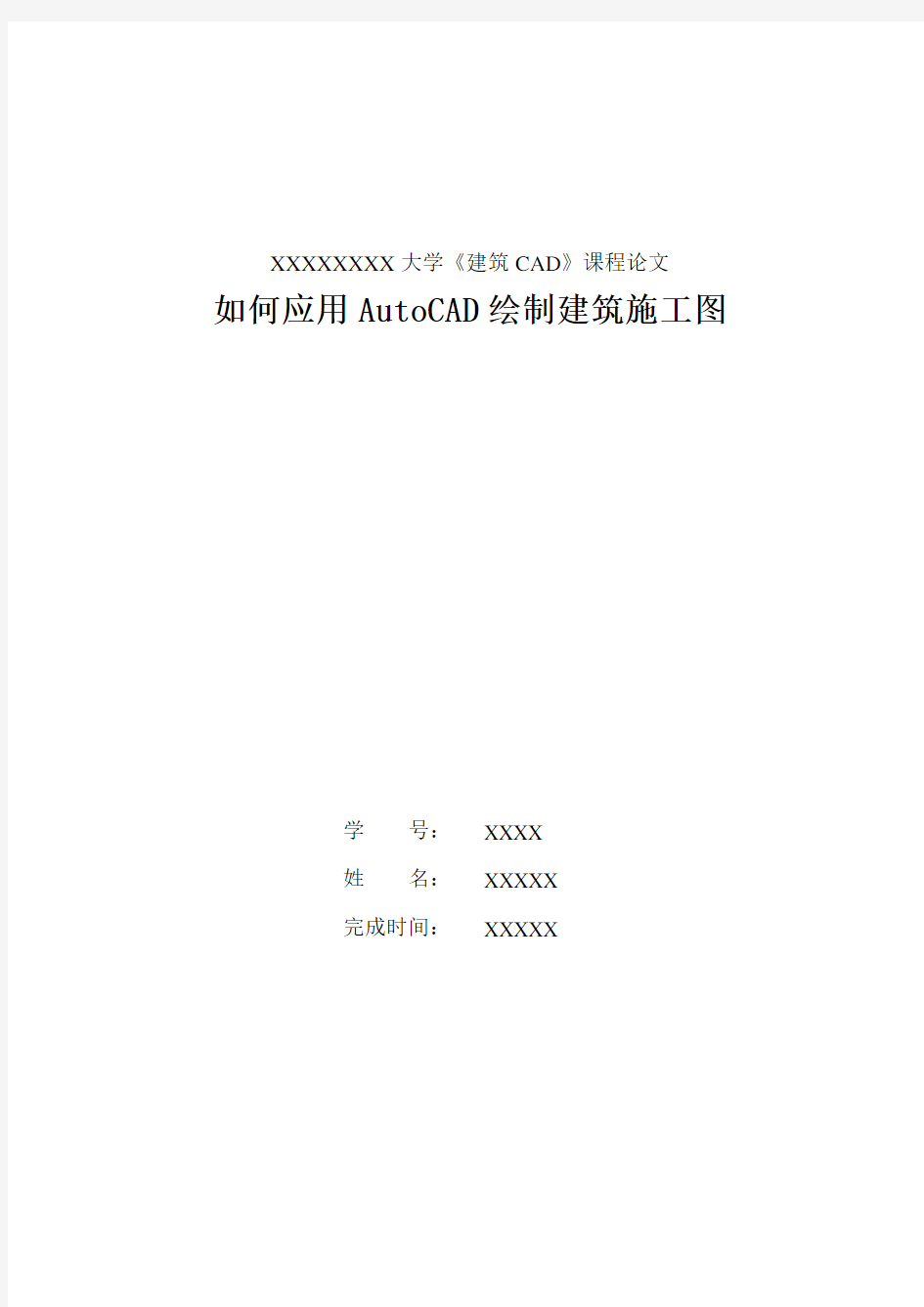
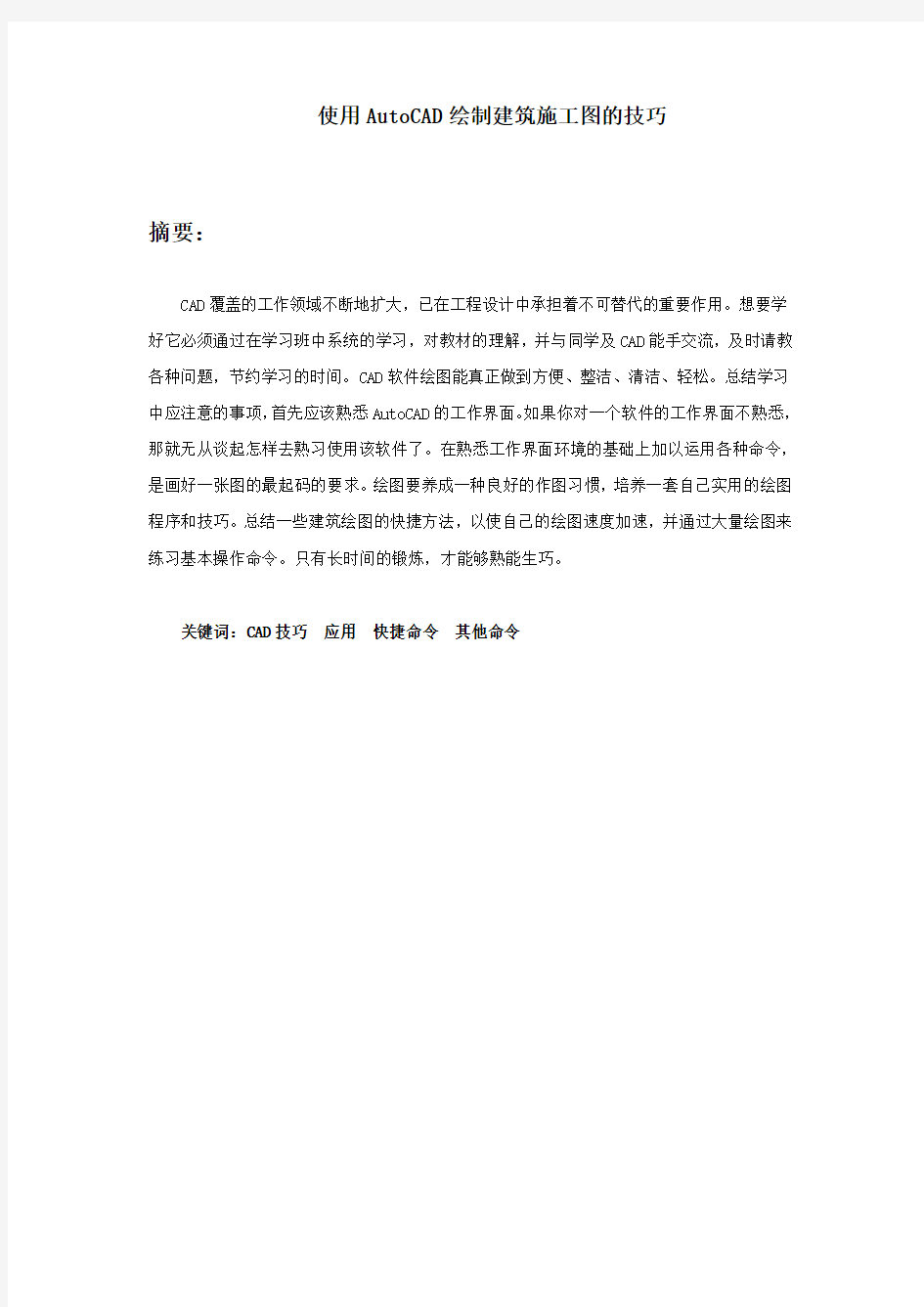
XXXXXXXX大学《建筑CAD》课程论文
如何应用AutoCAD绘制建筑施工图
学号:XXXX
姓名:XXXXX
完成时间:XXXXX
使用AutoCAD绘制建筑施工图的技巧
摘要:
CAD覆盖的工作领域不断地扩大,已在工程设计中承担着不可替代的重要作用。想要学好它必须通过在学习班中系统的学习,对教材的理解,并与同学及CAD能手交流,及时请教各种问题,节约学习的时间。CAD软件绘图能真正做到方便、整洁、清洁、轻松。总结学习中应注意的事项,首先应该熟悉AutoCAD的工作界面。如果你对一个软件的工作界面不熟悉,那就无从谈起怎样去熟习使用该软件了。在熟悉工作界面环境的基础上加以运用各种命令,是画好一张图的最起码的要求。绘图要养成一种良好的作图习惯,培养一套自己实用的绘图程序和技巧。总结一些建筑绘图的快捷方法,以使自己的绘图速度加速,并通过大量绘图来练习基本操作命令。只有长时间的锻炼,才能够熟能生巧。
关键词:CAD技巧应用快捷命令其他命令
目录
摘要: (2)
一、学习应注意的事项 (4)
二、基本要求 (5)
2.1需要掌握的重点命令(快捷命令) (5)
2.2常用功能键 (5)
2.3常用快捷键 (5)
2.4其他命令 (7)
三、使用AutoCAD软件应注意的事项 (7)
总结: (9)
参考文献: (10)
CAD即计算机辅助设计与制图,是指运用计算机系统辅助一项设计的建立、绘制、修改、分析或优化的过程。随着CAD技术的不断发展,其覆盖的工作领域也不断地扩大,如工程设计CAD项目的管理、初步设计、分析计算、绘制工程、三维动态、统计优化等。通过多年的设计实践CAD技术以简单、快捷、存储方便、精确、功能强大等优点已在工程设计中承担着不可替代的重要作用。许多工程都应用了计算机进行辅助设计和辅助绘图, 用CAD绘图可以一只鼠标做你想做的任何事情。它有统一的线型库、字体库,图面整洁统一。CAD软件所提供的UNDO 功能让你不必担心画错,它可以使你返回到你画错之前的那一步。你可以在电脑系统后台运行一些音乐播放软件,一边听音乐一边工作。 CAD软件绘图真正做到方便、整洁、清洁、轻松。CAD技术作为成熟的普及技术已在企业中广泛应用,并已成为企业的现实生产力。
通过CAD设计学习,下面就AutoCAD绘制建筑施工图入门小技巧进行简单探讨。
找一个有实力的专业AutoCAD补习班或训练中心。找对合适的教材是非常重要的。多认识AutoCAD高手:也许你的四周就有AutoCAD熟练用户,甚至是AutoCAD高手,我们就要主动去结识请教,并且保持沟通与联系,以备不时之需!也许他们轻轻一出手,就能解决你的苦恼,甚至让你的功力大增,减少摸索的时间。
一、学习应注意的事项
不要闭门造车,多看、多学、多充电,才不会成为“井底之蛙”。广结善缘,多认识一些AutoCAD高手,找到高手当*山,才能缩短自己的学习摸索时间。如果能适时地解决各种疑难杂症,则整个学习将更顺畅,实力将更上一层楼。古人云:“老师领入门修行在自身”,学习贵在坚持,不能“三天打鱼,二天晒网”,只有长时间的锻炼,才能够熟能生巧。
二、基本要求
2.1需要掌握的重点命令(快捷命令)
绘图命令L, *LINE(直线) PL, *PLINE(多段线)REC, *RECTANGLE (矩形) C,
*CIRCLE(圆) A, *ARC(圆弧) DIV, *DIVIDE(等分)MT, *MTEXT (多行文本) B, *BLOCK(块定义)
IN, *I ERT(插入块) BH, *BHATCH(填充)
修改命令:CO, *COPY(复制) MI, *MIRROR(镜像)AR,
*ARRAY(阵列) O, *OFFSET(偏移)RO, *ROTATE(旋转) M, *MOVE (移动)E, DEL键 *ERASE(删除) X,
*EXPLODE(分解)TR, *TRIM(修剪) EX, *EXTEND(延伸)S, *STRETCH(拉伸) SC, *SCALE(比例缩放)
BR, *BREAK(打断) F, *FILLET(倒圆角)PE, *PEDIT(多段线编辑)ED, *DDEDIT(修改文本)
2.2常用功能键
【F1】 *HELP(帮助)【F2】 *(文本窗口)【F3】 *O AP(对象捕捉)【F8】 *ORTHO(正交)
2.3常用快捷键
A 圆弧 L 直线 C 圆 I 插入块
B 创建块 H 图案填充 D 标注样式管理器 E 删除 F 圆角 G 群组 M 移动 O 偏移 P 平移 S 拉伸 W 外部块 V 视图对话框 X 分解 Z 显示缩放 T 多行文字 co 复制 MI 镜像 AR 阵列 RO 旋转 S
C 比例 LE 引线管理器 EX 延伸 TR 修剪 ST 文字样式管理器 DT 单行文字 PO 单点 XL 参照线 ML 多线 PL 多段线 POL 多边形 REC 矩形 SPL 样条曲线 EL 椭圆 CH 特性 CHA 倒角BR 打断DI 查询距离AREA 面积I
D 点坐标MA 特性匹
配MASSPROP 质量特性LS 列表显示TIME 时间SETTVAR 设置变量 LA 图层 COLOR 颜色 LT 线型管理 LW 线宽管理 UN 单位管理 TH 厚度捕捉 TT 临时追踪点 FROM 从临时参照到偏移 ENDP 捕捉到圆弧或线的最近端点 MID 捕捉圆弧或线的中点 INT 线、圆、圆弧的交点 APPINT 两个对象的外观交点 EXT 线、圆弧、圆的延伸线 CEN 圆弧、圆心的圆心 QUA 圆弧或圆的象限点 TAN 圆弧或圆的限象点 PER 线、圆弧、圆的重足 PAR 直线的平行线 NOD 捕捉到点对象 INS 文字、块、形、或属性的插入点 NEA 最近点捕捉标注 DLI 线型标注 DAL 对齐标注 DOR 坐标标注 DDI 直径标注 DAN 角度标注 QDIM 快速标注 DBA 基线标注 DCO 连续标注 LE 引线标注TOL 公差标注DLE 圆心标注DRA 半径标注CAL 计算器Alt+N+Q 快速Alt+N+L 线型Alt+N+G 对齐Alt+N+O 坐标Alt+N+R 半径Alt+N+D 直径Alt+N+A 角度Alt+N+B 基线Alt+N+C 连续Alt+N+E 引线Alt+N+T 公差Alt+N+M 圆心 Alt+N+Q 倾斜 Alt+N+S 样式 Alt+N+V 替代 Alt+N+U 更新 CAD快捷键F1: 获取帮助F2: 实现作图窗和文本窗口的切换 F3: 控制是否实现对象自动捕捉 F4: 数字化仪控制 F5: 等轴测平面切换 F6: 控制状态行上坐标的显示方式 F7: 栅格显示模式控制 F8: 正交模式控制 F9: 栅格捕捉模式控制 F10: 极轴模式控制 F11: 对象追踪式控制 Ctrl+B: 栅格捕捉模式控制(F9) Ctrl+C: 将选择的对象复制到剪切板上 Ctrl+F: 控制是否实现对象自动捕捉(f3) Ctrl+G: 栅格显示模式控制(F7) Ctrl+J: 重复执行上一步命令 Ctrl+K: 超级链接 Ctrl+N: 新建图形文件 Ctrl+M: 打开选项对话框 AA: 测量区域和周长(area) AL: 对齐(align) AR: 阵列(array) AP: 加载*lsp程系AV: 打开视图对话框(dsviewer) SE: 打开对相自动捕捉对话框ST: 打开字体设置对话框(style) SO: 绘制二围面( 2d solid) SP: 拼音的校核(spell) SC: 缩放比例 (scale) SN: 栅格捕捉模式设置(snap) DT: 文本的设置(dtext) DI: 测量两点间的距离 OI:插入外部对相 Ctrl+1: 打开特性对话框 Ctrl+2: 打开图象资源管理器Ctrl+6: 打开图象数据原子Ctrl+O: 打开图象文件 Ctrl+P: 打开打印对说框 Ctrl+S: 保存文件 Ctrl+U: 极轴模式控制
(F10) Ctrl+v: 粘贴剪贴板上的内容Ctrl+W: 对象追踪式控制(F11) Ctrl+X: 剪切所选择的内容 Ctrl+Y: 重做 Ctrl+Z: 取消前一步的操作 A: 绘圆弧 B: 定义块 C: 画圆 D: 尺寸资源管理器 E: 删除 F: 倒圆角 G: 对相组合 H: 填充 I: 插入 S: 拉伸 T: 文本输入 W: 定义块并保存到硬盘中 L: 直线 M: 移动 X: 炸开 V: 设置当前坐标 U: 恢复上一次操做 O: 偏移 P: 移动 Z: 缩放
2.4其他命令
由于这些命令不常用,而且英文单词难记,所以不需要去记住它,只要熟悉这些命令在AutoCAD软件所在的位置就可以了。这就需要我对AutoCAD界面十分熟悉。一般可分两种途径找到。
1、下拉式菜单栏绘图/修改/标注/其他相应的命令
2、运用桌面上的快捷键。如何快速正确地输入命令
在初学的过程中,应该养成左手用键盘右手用鼠标的习惯,从而提高自己的绘图速度,姿势双手“同心协力”、“左右开弓”。
右手尽量停在鼠标上,不要轻易擅离职守。
左手输入常用的命令(以命令快捷键为优先考虑)。
重复已执行的命令,右手配合鼠标右键或按键盘上的往上向下寻找;执行上一个命令时,点鼠标右键或直接按键盘空格或回车键即可。
对象捕捉配合“弹出式菜单”调入或者以左手键入;按F3进行开启对象捕捉。使用这些命令时,需要使用“透明命令”。许多AutoCAD的命令,只要在其前方输入命令的前面加单引号【’】即变成“透明命令”,“透明命令”可在其他命令执行过程中使用,在这些命令执行后,AutoCAD会继续执行原来的命令而不会中断。
三、使用AutoCAD软件应注意的事项
1、首先应该熟悉AutoCAD的工作界面。如果你对一个软件的工作界面不熟悉,那就无从谈起怎样去熟习使用该软件了。AutoCAD2002主界面主要包括:下
拉式菜单栏、标准工具栏、对象性质工具栏、绘图工具栏、修改工具栏、模型/布局选项卡、命令窗口、设置状态栏、坐标显示栏等。
2、在熟悉工作界面环境的基础上加以运用各种命令,是画好一张图的最起码的要求。在绘制一张AutoCAD图前,应该有这样一种想法:我要用最快的速度、最高的质量来完成,并且所绘出的形、线条样式、颜色等要适中好看。虽然开始比较困难、速度比较慢,绘出的图不能达到十分满意的效果。不要灰心失望,经过一段时间的锻炼,你最终会达到你理想的水平的。这就需要你在多练习的的前提下,不要闭门造车、多看、多学、多充电,借鉴别人的成熟运用技术和经验,才能使自己的绘图水平在短时间内加以提高。
3、绘图要养成一种良好的作图习惯,培养一套自己实用的绘图程序和技巧。以下是我的一点经验总结。
绘图前了解该施工图的各种工程要素(最起码主要的结构要了解)
设定相应的图层及其图层中相关的内容(可根据工程的有关规定和自己的喜好对图层的各要素进行设置)
根据各自对软件命令的熟悉程度在桌面上建立经常使用的工具栏及根据绘图需要设置常用的对象捕捉方式。
需要明确的是:在设置图层时,要充分结合建筑上对线型、线宽的要求,不能够随意设置,要建立符合有关设计标准的线型、线宽。颜色可根据自己的喜好随意设置。
使用工具栏时,一般桌面上已经设置好常用的工具栏,如果自己还想增加自己常用的命令。可在下拉菜单视图
工具栏中去增加;也可在任一工具栏图标上方按鼠标右键,在弹出的toolbar快捷菜单中选择。
常用对象捕捉的设置,对象捕捉的方式:a、让光标移到设置状态栏对象捕捉上,点击鼠标右键,然后根据选择捕捉方式;b、下拉式菜单工具草图设置。可根据绘图的需要和自身对捕捉命令的把握程度来设置对象捕捉我建议对象捕捉不要设置过多,设置常用的几个就可以了,避免绘图时分不清楚到底捕捉的对象是什么。我一般设置捕捉到端点(END)、捕捉到中心点(CEN)、捕捉到交点(INT)。如果需要捕捉到其他的类型点时,可点击捕捉工具栏的相应快捷键。可根据绘图
的需要按F3键来开启对象捕捉。
F8键的灵活使用,F8键是正交(垂直水平)模式开关键,是AutoCAD绘图时经常使用的命令,灵活的使用此键可以大大提高绘图水平和提高绘图效率。比如画一条直线时,它可以自动方向定位,使用时按功能键F8开启此功能,将光标移至要画线方向(前、后、左、右),输入距离即可迅速取得线段。
总结:
以上是基于不提高硬件配置的前提下,靠积累绘图技巧,改变系统配置提高制图速度。当然通过提高硬配置方法,如提高微机档次,加大内存,增加图形加速卡等方法,也可以提高绘制图形的速度。随着CAD在建筑行业中的广泛应用,对于一个建筑工程人员来说不会AutoCAD是不行的。因此我们必须要提高自己的绘图速度,当然前提是我们要熟悉AutoCAD中基本操作命令和快捷图标的使用,并通过大量绘图来练习基本操作命令。在此基础上我们总结一些建筑绘图的快捷方法,以使自己的绘图速度加速。
参考文献:
AutoCAD2010建筑与装饰设计高级应用技法李彪主编电子工业出版社
计算机绘图基础教程(AutoCAD) 张双才主编清华大学出版社
AUTOCAD2000建筑工程设计绘图入门张敏胡主编北京大学出版社
AUTOCAD建筑工程设计绘图唐海编著清华大学出版社
AUTOCAD建筑工程设计与绘图初步王一春主编内蒙古大学出版社AUTOCAD工程设计黄连素主编上海科技大学出版社AUTOCAD2002建筑工程设计绘图李香敏主编电子科技大学出版社
绘制建筑施工图的步骤: l.平面轴线的确定 开间与进深、有多少开间,有多少跨房间,先要明确。 一般建筑工程设计图纸平面尺寸用毫米(mm)表示。 应标明各层平面的定位轴线并须与其它建筑图的定位轴线一致 2.画样体、柱子 平面轴线画好以后可画墙体和拄子。 3.画门窗及门窗的定位尺寸,将门窗统一编号,以编制门窗表。 4.画建筑外墙总长 轴线总长加轴线外墙的厚度即是有时候轴线就是外墙边线。通常在建筑的首层平面须标注建筑外围总长尺寸。 5.绘制立面图 建筑师一般绘制立面图用1:100或1:200的比例,首先要确定层数。然后根据余设计方案确定地坪线、绘画墙、门窗,最后加粗轮廓线。 注意加粗地坪线、台阶以及轮廓。立面图须标注门窗高度、层高及建筑总高尺寸。 6.绘制剖面图 根据梁板和柱的受力体系,确定层高、画尺寸线。注明标高,且应与平、立面图一致。 在平面图上,注明剖切位置,剖切方向及向图索引,在剖面图上注明室外地坪标高,以及室内地面及各层标高。依次画上去,最后画屋顶。屋顶是平屋顶还是披屋顶?不管是平屋顶还是坡屋顶,都要在屋顶平面和剖面图上注明找坡方向,坡度,排水沟位置等等。 平、立、剖面画完后。就是做具体详细的工作。确定材料、构造尺寸、用什么规格的管道等并绘制大样图。 外墙饰面做法即材料原地颜色是在立面和节点构造大样中注明的。 7.怎样画施工图的节点大样 建筑师应该对应平、立、剖面图画檐口节点大样、画墙体、门窗大样,画楼梯、厨厕、阳台等节点大样。 基础大样及落水管位置,电器设备如电冰箱、洗衣机等的设置也宜在建筑的平面或大样图中有所标明。 总之,应在节点构造中注明尺寸、材料、规格和做法。然后列出门窗表。值得指出的是,建筑师在做施工图的初始阶段。甚至于在方案设计阶段就应该与其它各工种沟通,相互提设计
绘制建筑施工图的步骤和方法
————————————————————————————————作者:————————————————————————————————日期:
绘制建筑施工图的步骤和方法 绘制建筑施工图的步骤和方法.rar绘制建筑施工图的步骤和方法.rar绘制建筑施工图的步骤和方法 1.确定绘制图样的数量根据房屋的外形、层数、平面布置和构造内容的复杂程度,以及施工的具体要求,确定图样的数量,做到表达内容既不重复也不遗漏。图样的数量在满足施工要求的条件下以少为好。 2.选择适当的比例。 3.进行合理的图面布置图面布置要主次分明,排列均匀紧凑,表达清楚,尽可能保持各图之间的投影关系。同类型的、内容关系密切的图样,集中在一张或图号连续的几张图纸上,以便对照查阅。 4.施工图的绘制方法绘制建筑施工图的顺序,一般是按平面图━━立面图━━剖面图━━详图顺序来进行的。先用铅笔画底稿,经检查无误后,按“国标”规定的线型加深图线。铅笔加深或描图上墨时,一般顺序是:先画上部,后画下部;先画左边,后画右边;先画水平线,后画垂直线或倾斜线;先画曲线,后画直线。 建筑施工图画法举例 1.建筑平面图的画法步骤 1)画所有定位轴线,然后画出墙、柱轮廓线。 2)定门窗洞的位置,画细部,如楼梯、台阶、卫生间等。 3)经检查无误后,擦去多余的图线,按规定线型加深。 4)标注轴线编号、标高尺寸、内外部尺寸、门窗编号、索引符号以及书写其他文字说明。在底层平面图中,还应画剖切符号以及在图外适当的位置画上指北针图例,以表明方位。 最后,在平面图下方写出图名及比例等。
: 电系统工程规划 1: 弱电系统分析 2: 弱电系统设计 3: 弱电系统工程实施4: 弱电系统工程验收 : 统工程实施 : 统工程实施 : 统工程实施 : 统工程实施任务3 智能楼宇弱电系统工程实施(第1页共2页下一页)
1.图纸目录 2.设计说明 主要技术经济指标表 这些表可列在总平面布置图上。 3.总平面布置图 一、城市坐标网、场地建筑坐标网、坐标值 二、场地四界的城市坐标和场地建筑坐标(或注尺寸)。 三、建筑物、构筑物(人防工程、化粪池等隐蔽工程以虚线表示)定位的场地建筑坐标(或相互关系尺寸)、名称(或编号)、室内标高及层数; 四、拆除旧建筑的范围边界、相邻单位的有关建筑物、构筑物的使用性质、耐火等级及层数 五、道路、铁路和明沟等的控制点(起点、转折点、终点等)的场地建筑坐标(或相互关系尺寸)和标高、坡向箭头、平曲线要素等; 六、指北针、风玫瑰; 七、建筑物、构筑物使用编号时,列“建筑物、构筑物名称编号表; 八、说明栏内。尺寸单位、比例、城市坐标系统和高程系统的名称、城市坐标网与场地建筑坐标网的相互关系、补充图例、施工图的设计依据等. 4.竖向设计图 一、地形等高线和地物; 二、场地建筑坐标网、坐标值; 三、场地外围的道路、铁路、河渠或地面的关键性标高; 四、建筑物、构筑物的名称(或编号)、室内外设计标高(包括铁路专用线设计标高); 五、道路、铁路和明沟的起点、变坡点、转折点和终点等的设计标高(道路在路面中、铁路在轨项、阴沟在沟项和沟底)、纵坡度、纵坡距、纵坡向、平曲线要素、竖曲线半径、关键性坐标.道路注明单面坡或双面坡; 六、挡土墙、护坡或土坡等构筑物的坡顶和坡脚的设计标高。 七、用高距0.10-0.50米的设计等高线表示设计地面起伏状况,或用坡向箭头表明设计地面坡向。 八、指北针; 九、说明栏内。尺寸单位、比例、高程系统的名称、补充图例等;
十、当工程简单,本图与总平面布置图可合并绘制.如路网复杂时,可按上述有关技术条件等内容,单独绘制道路平面图. 5.土方工程图 一、地形等高线、原有的主要地形、地物; 二、场地建筑坐标网、坐标值; 三、场地四界的城市坐标和场地建筑坐标(或注尺寸); 四、设计的主要建筑物、构筑物; 五、高距为0.25-1.00米的设计等高线 六、20米x 20米或40米X 40米方格网,各方格点的原地面标高、设计标高、填挖高度、填区和挖区间的分界线、各方格土方量、总土方量; 七、土方工程平衡表; 八、指北针; 九、说明栏内。尺寸单位、比例、补充图例、坐标和高程系统名称、弃土和取土地点、运距、施工要求等; 十、本图亦可用其他方法表示,但应便于平整场地的施工 十一、场地不进行初平时可不出图,但在竖向设计图上须说明土方工程数量。如场地需进行机械或人工初平时,须正式出图. 6.管道综合图 一、绘出总平面布置图; 二、场地四界的场地建筑坐标(或注尺寸); 三、各管线的平面布置、注明各管线与建筑物、构筑物的距离尺寸和管线的间距尺寸 四、场外管线接入点的位置及其城市和场地建筑坐标。 五、指北针; 六、当管线布置涉及范围少于三个设备专业时,在总平面布置蓝图上绘制草图,不正式出图。如涉及范围在三个或三个以上设备专业时,对干管干线进行平面综合,须正式出图;管线交叉密集的部分地点,适当增加断面图,表明管线与建筑物、构筑物、绿化之间以及合线之间的距离,并注明管道及地沟等的设计标高。 七、说明栏内:尺寸单位、比例、补充图例。 7.绿化布置图 一、绘出总干面布置图; 二、场地四界的场地建筑坐标(或注尺寸) 三、植物种类及名称、行距和株距尺寸、群栽位置范围、与建筑物、构筑物、道路或地上管线的距离尺寸、各类植物数量(列表或旁注); 四、建筑小品和美化构筑物的位置、场地建筑坐标(或与建筑物、构筑物的
施工图绘制方法 10. 1 概述 目标和要求 施工图是工程师的“语言”, 是设计者设计意图的体现,也是施工、监理、经济核算的重要依据。结构施工图在整个设计中占有举足轻重的作用,切不可草率从事。 对结构施工图的基本要求是:图面清楚整洁、标注齐全、构造合理、符合国家制图标准及行业规范,能很好地表达设计意图,并与计算书一致。 通过结构施工图的绘制,应掌握各种结构构件工程图表的表达方法,会应用绘图工具手工绘图、修改(刮图)和校正,同时能运用常用软件通过计算机绘图和出图。 结构施工图的绘制方法 钢筋混凝土结构构件配筋图的表示方法有三种: 一、详图法。它通过平、立、剖面图将各构件(梁、柱、墙等)的结构尺寸、配筋规格等“逼真”地表示出来。用详图法绘图的工作量非常大。 二、梁柱表法。它采用表格填写方法将结构构件的结构尺寸和配筋规格用数字符号表达。此法比“详图法”要简单方便得多,手工绘图时,深受设计人 员的欢迎。其
不足之处是:同类构件的许多数据需多次填写, 容易出现错漏,图纸数量多。 二、结构施工图平面整体设计方法(以下简称"平法”)。它把结构构件的截面型式、尺寸及所配钢筋规格在构件的平面位置用数字和符号直接表示,再与相应的 “结构设计总说明”和梁、柱、墙等构件的“构造通用图及说明 配合使用。平法的优点是图面简洁、清楚、直观性强,图纸数量少,设计和施工人员都很欢迎。 为了保证按平法设计的结构施工图实现全国统一,建设部已 将平法的制图规则纳入国家建筑标准设计图集,详见《混凝土结构施工图平面整体表示方法制图规则和构 造详图》(GJBT-518 00G101)(以下简称《平法规则》)。 “详图法”能加强绘图基本功的训练;“梁柱表法”目前还 在广泛应用;而“平法”则代表了一种发展方向。毕业设计时宜在掌握各种方法的基础上有 所侧重。 10. 2 结构施工图绘制的具体内容 基本内容
绘制施工图的步骤和方法 1.确定绘制图样的数量根据房屋的外形、层数、平面布置和构造内容的复杂程度,以及施工的具体要求,确定图样的数量,做到表达内容既不重复也不遗漏。图样的数量在满足施工要求的条件下以少为好。 2.选择适当的比例。 3.进行合理的平面布置图布置要主次分明,排列均匀紧凑,表达清楚,尽可能保持各图之间的投影关系。同类型的、内容关系密切的图样,集中在一张或图号连续的几张图纸上,以便对照查阅。 4.施工图的绘制方法绘制建筑施工图的顺序,一般是按平面图━━立面图━━剖面图━━详图顺序来进行的。先用铅笔画底稿,经检查无误后,按“国标”规定的线型加深图线。铅笔加深或描图上墨时,一般顺序是:先画上部,后画下部;先画左边,后画右边;先画水平线,后画垂直线或倾斜线;先画曲线,后画直线。 建筑施工图画法举例 1.建筑平面图的画法步骤 1)画所有定位轴线,然后画出墙、柱轮廓线。 2)定门窗洞的位置,画细部,如楼梯、台阶、卫生间等。 3)经检查无误后,擦去多余的图线,按规定线型加深。 4)标注轴线编号、标高尺寸、内外部尺寸、门窗编号、索引符号以及书写其他文字说明。在底层平面图中,还应画剖切符号以及在图外适当的位置画上指北针图例,以表明方位。 最后,在平面图下方写出图名及比例等。 2.建筑立面图的画法步骤建筑立面图一般应画在平面图的上方,侧立面图或剖面图可放在所画立面图的一侧。 1)画室外地坪、两端的定位轴线、外墙轮廓线、屋顶线等。 2)根据层高、各种分标高和平面图门窗洞口尺寸,画出立面图中门窗洞、檐口、雨篷、雨水管等细部的外形轮廓。 3)画出门扇、墙面分格线、雨水管等细部,对于相同的构造、做法(如门窗立面和开启形式)可以只详细画出其中的一个,其余的只画外轮廓。 4)检查无误后加深图线,并注写标高、图名、比例及有关文字说明。 3.剖面图的画法步骤 1)画定位轴线、室内外地坪线、各层楼面线和屋面线,并画出墙身轮廓线。 2)画出楼板、屋顶的构造厚度,再确定门窗位置及细部(如梁、板、楼梯段与休息平台等)。 3)经检查无误后,擦去多余线条。按施工图要求加深图线,画材料图例。注写标高、尺寸、图名、比例及有关文字说明。 4.楼梯详细的画法步骤 (1)楼梯平面图 1)首先画出楼梯间的开间、进深轴线和墙厚、门窗洞位置。确定平台宽度、楼梯宽度和长度。 2)采用两平行线间距任意等分的方法划分踏步宽度。 3)画栏杆(或栏板),上下行箭头等细部,检查无误后加深图线,注写标高、尺寸、剖切符号、图名、比例及文字说明等。 (2)楼梯剖面图的画法步骤 1)画轴线、定室内外地面与楼面线、平台位置及墙身,量取楼梯段的水平长度、竖直高度及起步点的位置。 2)用等分两平行线间距离的方法划分踏步的宽度、步数和高度、级数。 3)画出楼板和平台板厚,再画楼梯段、门窗、平台梁及栏杆、扶手等细部。 4)检查无误后加深图线,在剖切到的轮廓范围内画上材料图例,注写标高和尺寸,最后在图下方写上图名及比例等。
建筑施工图(初步设计)制图方法 一、制图原则 1.规范化:依据国家制图规范和制图深度要求制图; 2.适用性:用通用软件和通用命令,以便团队协作。 3.可修改性:运用标准图层设置和制图方法,以便修正。 4.高效率:将每一张图分为基本确定部分、经常修改部分、一次成图部分, 分步骤的绘图,每步骤尽量由向设计上级主管确认后进行下一步,以提高效率、节约时间。 二、总平面制图方法 (一)总平面图需要表达的内容 1.各项经济技术指标。 2.地块的区域位置图(根据需要绘制)。 3.地块的定位坐标。 4.地块与周边道路、环境的关系。 5.地块内的道路系统(车行、人行)、停车场、广场、绿地及建筑物的布置。 6.建筑物与红线的关系(建筑红线或建筑控制线)、建筑物与建筑物(场地内建 筑及场地外建筑)之间的关系、建筑与道路系统之间的关系。 7.建筑物的名称、层数、高度及出入口位置。 8.比较简单的场地要表达竖向设计及土方图(初步设计及施工图阶段)。 9.指北针及比例或比例尺。 (二)制图步骤 1.整理好各项原始数据:地块定位坐标、指北针、道路红线、建筑红线、建筑控制线、周边道路环境的反映、保留的地形地物及出图比例或比例尺。在非特殊情况下,绝对不可以移动电子版地形图上的用地红线位置!!之后才可以开始绘图。 2.确定方案后再开始绘图。如为规划方案应将方案草图扫描后再开始绘图。 3.先确定地块内道路中心线的定位。 4.绘制建筑在地块内的定位。参考:建筑控制线、防火间距、日照间距等。 以上设计内容必须经设计负责人确认后,再进行下步的绘制。
5.绘制地块内广场、停车场、绿地的布置范围。补充完整整个道路系统(人行、车行)。注意:穿过建筑消防车道的设计。 6.补充完整其他广场、停车场、绿地及环境小品等细节的图纸内容。 7.比较简单的场地考虑竖向设计:周边道路最高点及最低点标高、地块内建筑室外标高、道路交叉点标高、道路的做法及断面。 8.标注:建筑名称、层数、高度及出入口位置,建筑物的长度和宽度(在初步设计或施工图中此长度和宽度应与平面图一致)、新建建筑物之间、新旧建筑物之间的间距,建筑物退红线的距离,如为正式报审文件,需标注建筑物角点坐标。 10.核算各项经济技术指标,并标于总平面图纸上(施工图除外)。 三、平面制图方法: (一)平面制图所需要的原始资料: 1.总平面图; 2.平、立面方案; 3.确定出图比例; (二)制图步骤: 1.轴线 2.按出图比例,标轴线号及轴线标注;如果是住宅,应标好户型套内建筑 面积,经项目负责人或工种负责人认可后才能进行下步工作!! 3.承重墻及承重柱,应与结构专业核对清楚再进行下一步工作; 4.隔墙; 5.门窗(内门窗尽量准确,外门窗将来依据立面进行修改); 6.各种管井洞口,应与设备专业核对清楚再进行下一步工作; 7.楼电梯及其他构件,注明楼电梯编号及详图索引; 8.如为方案图布置配景家具;如为初步设计或施工图只布置施工部分的构 件,(如洗手池、坐便器等)并与各专业核对; 9.依据出图比例标注其他尺寸。(尺寸标准依据设计深度要求) 四、立面制图: (一)立面制图需要的资料
景观施工图设计的流程 项目前期 扩初、施工图前需要方案交底。 项目负责人在工程开始前组织相关人员进行图纸交接(内部),或者对图纸或者模型进行推敲。 如果在扩初基础上做施工图: 负责人了解图纸,把风险点及问题列出来,组员把自己所做的项目了解一下,提出自己的想法及建议、问题。有条件的建模推敲;然后反馈甲方及设计方。确定最终方向。组员配合负责人编制时间节点表格; 第一步:拿到扩出图纸之后负责人整理一套项目图框,编制项目编号,确定时间节点。 ①封皮、目录(根据图纸随时变更)、设计说明(需确定景观设计面积等项目指标) 第二步:整理底图,调成以毫米为单位,找到正确坐标,删除红线范围外的元素,删除没用的图层。尽量让BASE占用的空间最小。把标准拷贝到BASE中,按照标准修改图层及线形。(参考周期:根据扩初复杂程度确定) 第三步:落建筑一层平面、现状构筑物(车库、防倒塌楼梯、各种井等)平面。(参考时间:1-2天) ①可将所有建筑一层平面图考至一个cad中,统一整理。把柱网填充、家具、厨具等无用图例清理干净,保留房间功能说明性文字,最后仅保留建筑一层轴线、建筑一层文字、建筑一层平面三个图层。(参考时间:1-2小时) ②将整理好的平面图落入底图,如果建筑有轴线坐标,可通过轴线坐标定位落建筑一层,如果没有,可通过地下车库等参照物的轴线落建筑一层平面。(参考时间:半天) ③标示建筑一层竖向、楼号、层高,字体用黑体5# 0.7高宽比,平面文字用黑体、0.7高宽比(参考时间:1个小时) ④确定建筑落位后,建筑描边(参考时间:1个小时) ⑤地下车库、通风井等地面构筑物如有、需画出地下结构线,以确定覆土厚度,便于绿化水电设计布置。(半天) 第四步:铺装排版,(参考时间:根据扩初程度3-7天) ①排版需从建筑(构筑物)的出入口开始推起 ②排版时注意与周边构筑物找关系,尽量保证“中对中”原则 ③45度斜铺铺装,尽量保证整块铺设,不切板。 ④对缝,尽量保证构筑物立面贴面、顶面压顶与地面铺装对缝, ⑤节点处排版完成即可用作大大样详图 ⑥铺装排版结合竖向进行。 ⑦道路增加中心线, 第五步:排版之后,整理最终建施平面图落入base中,填充草皮,检查隐形消防车道、消防登高面、建筑退线、用地红线、车库线、道路中心线、建筑描边、构筑物边线、等高线,是否符合标准(线型比例、线宽等)。(参考时间:1天) 第六步:环施推进。 ①总平面小品索引图。(参考时间:1天) ②材料使用表、小品灯具意向(参考时间:半天) ③铺装大样详图(参考时间:1天) ④通用节点详图(参考时间:半天) ⑤铺装形式图(参考时间:2天)
第1章A u t o C A D2012绘图环境 本章主要引导读者初步认识和了解AutoCAD 2012的绘图环境。从介绍软件的安装入手,详细地介绍AutoCAD 2012全新的工作界面,鼠标和键盘的操作方法,文件的操作方法,各种坐标系的使用,模型空间和布局空间的概念,图层、绘图辅助功能、参数和标题栏的设置以及视图的缩放和移动等基本概念与操作,从而帮助用户在使用AutoCAD 2012绘图之前,熟悉和掌握AutoCAD 2012命令执行的方法以及一些常用的基本操作。 软件安装及操作 AutoCAD 2012的工作界面 鼠标和键盘操作 文件操作 坐标系 模型空间和布局空间 图层、绘图辅助功能和参数设置 视图的缩放和移动 A3图纸绘制 绘制游泳池 本章要点本章案例
1.1 软件安装及操作 1.1.1 硬件及软件要求 安装AutoCAD 2012之前,需确保要安装产品的计算机能够满足系统需求;否则,在AutoCAD内和操作系统中可能会出现很多问题。安装AutoCAD 2012所需的软/硬件详细要求如表1-1所示。 表1-1 安装AutoCAD 2012所需硬件和软件要求(最低) 硬件/软件32位64位 操作系统Windows 7/ Vista/ XP SP2 Windows 7/Vista 处理器英特尔奔腾4、AMD Athlon双核处理器3.0GHz或英特尔、AMD的双核处理器1.6GHz或更高,支持SSE2 内存2GB 显卡1280×1024真彩色视频显示适配器,128MB以上独立图形卡 硬盘 1.8 GB空闲磁盘空间 1.1.2 AutoCAD 2012的软件安装 由于现在Windows操作系统是32位版本和64位版本并存,因此AutoCAD 2012中文版也提供了两个版本供不同位数的操作系统安装使用。因此,读者首先要知道即将安装AutoCAD 2012中文版的操作系统是32位还是64位的,其查看方法是:单击Windows的【开始】按钮,在弹出的菜单中右击 【计算机】图标,在弹出的快捷 菜单中选择【属性】命令,就可 以弹出如图1-1所示的窗口,其 中“系统”栏中的“系统类型” 给出了当前系统的类型。一般来 说,网上提供了AutoCAD 2012 中文版的试用版,读者可以在网 上进行搜索,并根据操作系统的 类型进行下载。 对于AutoCAD 2012这样的 大型专业软件来说,安装也是一 件相当具有挑战的事情,需要较 多的步骤,请读者参见本书“附 图1-1 AutoCAD 2012安装
分享施工图绘制步骤 设计民工2011-5-23 09:20 1 .确定绘制图样的数量根据房屋的外形、层数、平面布置和构造内容的复杂程度,以及施工的 具体要求,确定图样的数量,做到表达内容既不重复也不遗漏。图样的数量在满足施工要求的条件下以少为好。 2 .选择适当的比例。 3 .进行合理的图面布置图面布置要主次分明,排列均匀紧凑,表达清楚,尽可能保持各图之间的投影关系。同类型的、内容关系密切的图样,集中在一张或图号连续的几张图纸上,以便对照查阅。 4 .施工图的绘制方法绘制建筑施工图的顺序,一般是按平面图━━立面图━━剖面图━━详图顺序来进行的。先用铅笔画底稿,经检查无误后,按“ 国标” 规定的线型加深图线。铅笔加深或描图上墨时,一般顺 序是:先画上部,后画下部;先画左边,后画右边;先画水平线,后画垂直线或倾斜线;先画曲线,后画直线。建筑施工图画法举例 1 .建筑平面图的画法步骤 1 )画所有定位轴线,然后画出墙、柱轮廓线。 2 )定门窗洞的位置,画细部,如楼梯、台阶、卫生间等。 3 )经检查无误后,擦去多余的图线,按规定线型加深。 4 )标注轴线编号、标高尺寸、内外部尺寸、门窗编号、索引符号以及书写其他文字说明。在底层平面图中,还应画剖切符号以及在图外适当的位置画上指北针图例,以表明方位。最后,在平面图下方写出图名及比例等。 2 .建筑立面图的画法步骤建筑立面图一般应画在平面图的上方,侧立面图或剖面图可放在所画立面图的一侧。 1 )画室外地坪、两端的定位轴线、外墙轮廓线、屋顶线等。 2 )根据层高、各种分标高和平面图门窗洞口尺寸,画出立面图中门窗洞、檐口、雨篷、雨水管等细部的外形轮廓。 3 )画出门扇、墙面分格线、雨水管等细部,对于相同的构造、做法(如门窗立面和开启形式)可以只详细画出其中的一个,其余的只画外轮廓。 4 )检查无误后加深图线,并注写标高、图名、比例及有关文字说明。 3 .剖面图的画法步骤 1 )画定位轴线、室内外地坪线、各层楼面线和屋面线,并画出墙身轮廓线。 2 )画出楼 板、屋顶的构造厚度,再确定门窗位置及细部(如梁、板、楼梯段与休息平台等)。 3 )经检查无误后,擦去多余线条。按施工图要求加深图线,画材料图例。注写标高、尺寸、图名、比例及有关文字说明。 4 .楼梯详细的画法步骤(1 )楼梯平面图1) 首先画出楼梯间的开间、进深轴线和墙厚、门窗洞位置。确定平台宽度、楼梯宽度和长度。2) 采用两平行线间距任意等分的方法划分踏步宽度。3) 画栏杆(或栏板),上下行箭头等细部,检查无误后加深图线,注写标高、尺寸、剖切符号、图名、比例及文字说明等。(2 )楼梯剖面图的画法步骤1) 画轴线、定室内外地面与楼面线、平台位置及墙身,量取楼梯段的水平长度、竖直高度及起步点的位置。2) 用等分两平行线间距离的方法划分踏步的宽度、步数和高度、级数。3) 画出楼板和平台板厚,再画楼梯段、门窗、平台梁及栏杆、扶手等细部。4) 检查无误后加深图线,在剖切到的轮廓范围内画上材料图例,注写标高和尺寸,最后在图下方写上图名及比例等。装饰工程施工图概论装饰工程施工图是按照装饰设计方案确定的空间尺度、构造做法、材料选用、施工工艺等,并遵照建筑及装饰设计规范所规定的要求编制的用于指导装饰施工生产的技术文件。装饰工程施工图同时也是进行造价管理、工程监理等工作的主要技术文件。装饰工程施工图按施工范围分室内装饰施工图和室外装饰施工图。装饰工程施工图的特点装饰工程施工图的图示原理与前述房屋建筑工程施工图的图示原理相同,是用正投影方法绘制的用于指导施工的图样,制图应遵守《房屋建筑制图统一标准》(GB/T50001—2001 )的要求。装饰工程施工图反映的内容多、形体尺度变化大,通常选用一定的比例、采用相应的图例符号和标注尺寸、标高等加以表达,必要时绘制透视图、轴测图等辅助表达、以利识读建筑装饰设计通常是在建筑设计的基础上进行的,由于设计深度的不同、构造做法的细化、以及为满足使用功能和视觉效果而选用材料的多样性等,在制图和识图上装饰工程施工图有其自身的规律,如图样的组成、施工工艺及细部做法的表达等都与建筑工
绘制建筑施工图的步骤与方法(2) 绘制建筑施工图的步骤与方法(2)提要:建筑立面图的画法步骤建筑立面图一般应画在平面图的上方,侧立面图或剖面图可放在所画立面图的一侧 物管手册 绘制建筑施工图的步骤与方法(2) 1.确定绘制图样的数量根据房屋的外形、层数、平面布置和构造内容的复杂程度,以及施工的具体要求,确定图样的数量,做到表达内容既不重复也不遗漏。图样的数量在满足施工要求的条件下以少为好。 2.选择适当的比例。 3.进行合理的图面布置图面布置要主次分明,排列均匀紧凑,表达清楚,尽可能保持各图之间的投影关系。同类型的、内容关系密切的图样,集中在一张或图号连续的几张图纸上,以便对照查阅。 4.施工图的绘制方法绘制建筑施工图的顺序,一般是按平面图━━立面图━━剖面图━━详图顺序来进行的。先用铅笔画底稿,经检查无误后,按“国标”规定的线型加深图线。铅笔加深或描图上墨时,一般顺序是:先画上部,后画下部;先画左边,后画右边;先画水平线,后画垂直线或倾斜线;先画曲线,后画直线。 建筑施工图画法举例 1.建筑平面图的画法步骤 1)画所有定位轴线,然后画出墙、柱轮廓线。 2)定门窗洞的位置,画细部,如楼梯、台阶、卫生间等。 3)经检查无误后,擦去多余的图线,按规定线型加深。 4)标注轴线编号、标高尺寸、内外部尺寸、门窗编号、索引符号以及书写其他文字说明。在底层平面图中,还应画剖切符号以及在图外适当的位置画上指北针图例,以表明方位。 最后,在平面图下方写出图名及比例等。 2.建筑立面图的画法步骤建筑立面图一般应画在平面图的上方,侧立面图或剖面图可放在所画立面图的一侧。 1)画室外地坪、两端的定位轴线、外墙轮廓线、屋顶线等。 2)根据层高、各种分标高和平面图门窗洞口尺寸,画出立面图中门窗洞、檐口、雨篷、雨水管等细部的外形轮廓。 3)画出门扇、墙面分格线、雨水管等细部,对于相同的构造、做法(如门窗立面和开启形式)可以只详细画出其中的一个,其余的只画外轮廓。 4)检查无误后加深图线,并注写标高、图名、比例及有关文字说明。 3.剖面图的画法步骤 1)画定位轴线、室内外地坪线、各层楼面线和屋面线,并画出墙身轮廓线。 2)画出楼板、屋顶的构造厚度,再确定门窗位置及细部(如梁、板、楼梯段与休息平台等)。 3)经检查无误后,擦去多余线条。按施工图要求加深图线,画材料图例。注写标高、尺寸、图名、比例及有关文字说明。 4.楼梯详细的画法步骤 (1)楼梯平面图 1)首先画出楼梯间的开间、进深轴线和墙厚、门窗洞位置。确定平台宽度、楼梯宽度和长度。 2)采用两平行线间距任意等分的方法划分踏步宽度。 3)画栏杆(或栏板),上下行箭头等细部,检查无误后加深图线,注写标高、尺寸、剖
一、选择题: 1. 在编辑图形之前需要选择该图形对象,在AutoCAD中选择对象的方式有很多种,下列 选项中错误的是(D) A点选对象 B窗口选择 C窗交选择 D阵列选择 2. 在绘制建筑图形的过程中,经常会遇到绘制相同或相似的多个对象,对于这些对象只需 要绘制出一个,其余的使用复制工具进行复制即可,这样可以大大提高工作效率。下列选项中不包括在复制类编辑工具中的是(D) A复制工具 B偏移工具 C阵列工具 D移动工具 3. 下面对于门的宽度陈述正确的一项是(A) A厨卫门:700或650mm 阳台门:800mm 房间门:900mm B入户防盗门:1100mm 阳台门:800mm 房间门:900mm C厨卫门:700或800mm 阳台门:800mm 入户防盗门:1100mm D入户防盗门:1100mm 厨卫门:700或600mm 房间门:800mm 4. AutoCAD可用于绘制建筑方面哪些图?(D) A 案图 B施工图 C细部表现图 D竣工验收图 5. 下面对缩放功能描述正确的选项是(A、B ) A全部缩放是将图形中的所有对象都显示出来 B范围缩放是以绘图区的最大显示范围将所有对象显示出来 C 全部缩放就是将绘图区域中的对象都显示出来 D 范围缩放就是对选中的区域进行缩放显示 6. 当屏幕看起来较杂乱出现示对象位置的标记点的时候,可以使用以下哪个命令消除这些 标记点(A、B ) A REDRAWALL B REGENALL C PINE D PAN 7. 下面对打印样式表类型描述错误的是(A、B ) A 颜色相关打印样式 B 命名打印样式 C 线性打印样式 D 页面打印样式 8. 如果要将着色后的三维模型打印到纸张上,需在“打印-模型”对话框的________栏中 进行设置(D)
绘制建筑施工图步骤和方法 1.确定绘制图样的数量根据房屋的外形、层数、平面布置和构造内容的复杂程度,以及施工的具体要求,确定图样的数量,做到表达内容既不重复也不遗漏。图样的数量在满足施工要求的条件下以少为好。 2.选择适当的比例。 3.进行合理的图面布置图面布置要主次分明,排列均匀紧凑,表达清楚,尽可能保持各图之间的投影关系。同类型的、内容关系密切的图样,集中在一张或图号连续的几张图纸上,以便对照查阅。 4.施工图的绘制方法绘制建筑施工图的顺序,一般是按平面图━━立面图━━剖面图━━详图顺序来进行的。先用铅笔画底稿,经检查无误后,按“国标”规定的线型加深图线。铅笔加深或描图上墨时,一般顺序是:先画上部,后画下部;先画左边,后画右边;先画水平线,后画垂直线或倾斜线;先画曲线,后画直线。 建筑施工图画法举例 1.建筑平面图的画法步骤 1)画所有定位轴线,然后画出墙、柱轮廓线。 2)定门窗洞的位置,画细部,如楼梯、台阶、卫生间等。 3)经检查无误后,擦去多余的图线,按规定线型加深。 4)标注轴线编号、标高尺寸、内外部尺寸、门窗编号、索引符号以及书写其他文字说明。在底层平面图中,还应画剖切符号以及在图外适当的位置画上指北针图例,以表明方位。 最后,在平面图下方写出图名及比例等。 2.建筑立面图的画法步骤建筑立面图一般应画在平面图的上方,侧立面图或剖面图可放在所画立面图的一侧。 1)画室外地坪、两端的定位轴线、外墙轮廓线、屋顶线等。 2)根据层高、各种分标高和平面图门窗洞口尺寸,画出立面图中门窗洞、檐口、雨篷、雨水管等细部的外形轮廓。 3)画出门扇、墙面分格线、雨水管等细部,对于相同的构造、做法(如门窗立面和开启形式)可以只详细画出其中的一个,其余的只画外轮廓。 4)检查无误后加深图线,并注写标高、图名、比例及有关文字说明。 3.剖面图的画法步骤 1)画定位轴线、室内外地坪线、各层楼面线和屋面线,并画出墙身轮廓线。 2)画出楼板、屋顶的构造厚度,再确定门窗位置及细部(如梁、板、楼梯段与休息平台等)。 3)经检查无误后,擦去多余线条。按施工图要求加深图线,画材料图例。注写标高、尺寸、图名、比例及有关文字说明。 4.楼梯详细的画法步骤 (1)楼梯平面图 1)首先画出楼梯间的开间、进深轴线和墙厚、门窗洞位置。确定平台宽度、楼梯宽度和长度。 2)采用两平行线间距任意等分的方法划分踏步宽度。 3)画栏杆(或栏板),上下行箭头等细部,检查无误后加深图线,注写标高、尺寸、剖切符号、图名、比例及文字说明等。 (2)楼梯剖面图的画法步骤 1)画轴线、定室内外地面与楼面线、平台位置及墙身,量取楼梯段的水平长度、竖直高度及起步点的位置。 2)用等分两平行线间距离的方法划分踏步的宽度、步数和高度、级数。 3)画出楼板和平台板厚,再画楼梯段、门窗、平台梁及栏杆、扶手等细部。
XXXXXXXX 大学《建筑CAD 》课程论文 如何应用AutoCAD绘制建筑施工图 学号:XXXX 姓名:XXXXX 完成时间:XXXXX
使用AutoCAD绘制建筑施工图的技巧 摘要: CAD覆盖的工作领域不断地扩大,已在工程设计中承担着不可替代的重要作用。想要学 好它必须通过在学习班中系统的学习,对教材的理解,并与同学及CAD能手交流,及时请教 各种问题,节约学习的时间。CAD软件绘图能真正做到方便、整洁、清洁、轻松。总结学习 中应注意的事项,首先应该熟悉AutoCAD的工作界面。如果你对一个软件的工作界面不熟悉, 那就无从谈起怎样去熟习使用该软件了。在熟悉工作界面环境的基础上加以运用各种命令,是画好一张图的最起码的要求。绘图要养成一种良好的作图习惯,培养一套自己实用的绘图程序和技巧。总结一些建筑绘图的快捷方法,以使自己的绘图速度加速,并通过大量绘图来练习基本操作命令。只有长时间的锻炼,才能够熟能生巧。 关键词:CAD技巧应用快捷命令其他命令
总结: 参考文献: 摘要: 一、学习应注意的事项 二、基本要求 目录 2 . 4... .5... 2.1 需要掌握的重点命令(快捷命令) 5.. 2.2 常用功能键 .5... 2. 3 常用快捷键 .5... 2. 4 其他命令 .7. 三、使用 AutoCAD 软件应注意的事项 .8. .1.0.. 1..0.
CAD即计算机辅助设计与制图,是指运用计算机系统辅助一项设计的建立、 绘制、修改、分析或优化的过程。随着CAD技术的不断发展,其覆盖的工作领域 也不断地扩大,如工程设计CAD项目的管理、初步设计、分析计算、绘制工程、三维动态、统计优化等。通过多年的设计实践CAD技术以简单、快捷、存储方便、精确、功能强大等优点已在工程设计中承担着不可替代的重要作用。许多工程都应用了计算机进行辅助设计和辅助绘图,用CAD绘图可以一只鼠标做你想做的 任何事情。它有统一的线型库、字体库,图面整洁统一。CAD软件所提供的UNDO 功能让你不必担心画错,它可以使你返回到你画错之前的那一步。你可以在电脑系统后台运行一些音乐播放软件,一边听音乐一边工作。CAD 软件绘图真正做到方便、整洁、清洁、轻松。CAD技术作为成熟的普及技术已在企业中广泛应用, 并已成为企业的现实生产力。 通过CAD设计学习,下面就AutoCAD绘制建筑施工图入门小技巧进行简单探讨。 找一个有实力的专业AutoCAD补习班或训练中心。找对合适的教材是非常重 要的。多认识AutoCAD高手:也许你的四周就有AutoCAD熟练用户,甚至是AutoCAD高手,我们就要主动去结识请教, 并且保持沟通与联系,以备不时之需! 也许他们轻轻一出手,就能解决你的苦恼,甚至让你的功力大增,减少摸索的时 间。 、学习应注意的事项 不要闭门造车,多看、多学、多充电,才不会成为“井底之蛙”。广结善缘, 多认识一些AutoCAD高手,找到高手当*山,才能缩短自己的学习摸索时间。如果能适时地解决各种疑难杂症,则整个学习将更顺畅,实力将更上一层楼。古人云:“老师领入门修行在自身”,学习贵在坚持,不能“三天打鱼,二天晒网”,只有长时间的锻炼,才能够熟能生巧。
涉及施工图绘制过程中的强条: 一、框架梁及连梁: 1.纵向受拉钢筋的最小配筋百分率不应小于高规表6.3.2-1规定的数值。(注意:表中最 小配筋率支座均大于跨中,设计时从严控制,支座及跨中钢筋的配筋率均取大值(按支座要求取值)。(注意:最小配筋率计算时应取梁全截面计算) 2.梁端截面的底筋和顶面纵向钢筋截面面积的比值,除按计算外,一级不应小于0.5,二、 三级不应小于0.3。 3.梁端箍筋加密区长度、箍筋最大间距和最小直径应符合高规表6.3.2-2的要求;当梁端 纵向钢筋配筋率大于2%时,表中箍筋最小直径应增大2mm。(注意:配筋率计算时应取梁有效截面计算,梁有效截面高度按下表计算。梁端纵向筋包括底筋及面筋。) 梁有效高度计算表(单位:mm) 4.采用梁平法配筋时梁编号应注意:凡与墙、柱连接的梁(包括一端与墙、柱连接)应编框梁号即“KL” 5.剪力墙连梁的抗震等级同剪力墙。连梁应按“LL”进行编号,沿连梁全长箍筋的构造应符合高规第6.3.2条框架梁梁端箍筋加密区的箍筋构造要求。 6.框筒梁上、下纵筋的直径均不应小于16mm,腰筋的直径不应小于10mm,腰筋间距不应大于200mm。 7.转换梁设计应符合下列要求: 1)转换梁上、下部纵筋的最小配筋率,特一、一、和二级分别不应小于0.60%、0.50%和0.40%。(注意:最小配筋率计算时应取梁全截面计算) 2)离柱边1.5倍梁截面高度范围内的梁箍筋应加密,加密区箍筋直径不应小于10mm。 加密区箍筋的最小面积配筋率,特一、一和二级分别不应小于1.3ft/fyv、1.2ft/fyv
和1.1ft/fyv。
3)偏心受拉的转换梁的支座上部纵向钢筋至少应有50%沿梁全长贯通,下部纵筋应全部直通到柱内;沿梁腹板高度应配置间距不大于200mm、直径不小于16mm的腰筋。 二、剪力墙: 4.1.剪力墙结构中,剪力墙竖向和水平分布筋的配筋率,一、二、三级时均不应小于0.25%, 四级时不应小于0.20%。(设计统一按0.25%控制)。(注意:最小配筋率计算时应取墙全截面厚度计算)(以下均同) 2.框架—剪力墙结构中,剪力墙竖向和水平分布筋的配筋率均不应小于0.25%,并应至少双排布置。各排分布筋之间应设拉筋,拉筋的直径不应小于6mm、间距不应大于600mm。3.部分框支剪力墙结构中,剪力墙底部加强部位墙体的水平和竖向分布筋的配筋率均不应小于0.30%,钢筋间距不应大于200mm,钢筋直径不应小于8mm。 4.框架剪力墙应设计成双向抗侧力体系;抗震设计时,结构两主轴方向均应布置剪力墙。5.框架核心筒结构的周边柱间必须设置框架梁。 三、柱: 1.柱全部纵向钢筋的配筋率,不应小于高规表6.4.3-1的规定值,且柱截面每一侧纵向钢筋的配筋率不应小于0.2%,对ⅳ类场地上较高的高层建筑,表中数值应增加0.1。(注意:尤其应注意“T”、“L”型异形柱每侧纵筋配筋率的复核)。(注意:最小配筋率计算时应取柱全截面计算) 2.柱箍筋在规定的范围内应加密,加密区的箍筋直径和间距应符合下列要求: 1)箍筋的最大间距和最小直径应符合高规表6.4.3-2的要求。 2)一级框架柱的箍筋直径大于12mm且箍筋肢距不大于150mm及二级框架柱箍筋直径不小于10mm且肢距不大于200mm时,除柱根外最大间距应允许采用150mm;三级框架柱的截面尺寸不大于400mm时,箍筋最小直径应允许采用6mm;四级框架柱的剪跨比不大于2或柱中全部纵向钢筋的配筋率大于3%时,箍筋直径不应小于8mm。 3)剪跨比不大于2的柱,箍筋间距不应大于100mm。 3.转换住的设计应符合下列要求: 1)柱内全部纵向筋配筋率应符合高规第6.4.3条中框支柱的规定。 2)转换住箍筋应采用复合螺旋箍和井字复合箍,并应全高加密,箍筋直径不应小于10mm,箍筋间距不应大于100mm和6倍纵筋直径的较小值。
《AutoCAD建筑制图》模拟测试题二姓名班级学号得分 一、填空题(20分,每空1分) 1.用窗口方式选择对象时,可在提示“选择对象”后输入___ ___,然后无论鼠标从 左到右,或是从右到左,都以窗口方式进行选择。 2.__ _____命令可在绘图过程中透明地查询2D或3D点之间的距离,常与目标捕捉配 合使用,它在报告距离的同时还报告该线段与XY平面及在XY平面内的夹角。 3.在Zoom命令提示中输入“比例(S)”选项时,当输入“0.2xp”时,“xp”之前的数值代 表。 4.绘制圆弧的命令是,绘制椭圆的命令是。 5.使用___ _____命令标注的文本,不能修改其字体、高度、宽度等特性。 6.捕捉设置的命令形式是,栅格设置的命令形式是。 7.标注样式的管理是在“标注样式管理器”对话框中完成的,执行命令即可打开 该对话框。 8.使用命令可以标注水平或垂直方向上的尺寸,使用该命令标注对象被称为线性 标注。 9.缺省情况下,AutoCAD坐标系为__ __,除此之外,用户还可以建立自己的用户坐 标系,该坐标系是可以变动的坐标系。 10.对象追踪应与配合使用。在使用对象捕捉追踪时必须打开一个或多个对象捕 捉,同时启用对象捕捉。 11.用命令可以控制填充图案的可见性。 12.在AutoCAD中对图形进行倒角,主要有和两种类型。 13.布尔运算可对三维实体和二维面域进行、和操作。 14.在AutoCAD中绘制平行关系的图形,主要使用和命令来实现。 二、判断题(10分,每题1分) 1.相对坐标与绝对坐标的主要区别在于,它们所参照的点不同。() 2.平移视图是将对象与视图一同进行移动,对象的坐标位置虽然被改变,但其整体位置仍 没有变化。() 3.将图层锁定后,该层上的对象将不能进行编辑,但可以被打印输出。() 4.使用COPY命令复制对象,只会改变原对象的位置,不会改变原对象的形状。() 5.在矩形阵列对象时,若行间距为负值,则新对象添加在原对象的上方。() 6.将图层冻结后,该层上的所有实体将不再显示在屏幕上,也不能被编辑,但可以打印输 出。() 7.启用极轴追踪功能后,只能在设定的增量角方向绘制或移动对象。() 8.在AutoCAD中,可在任何时候删除0层外的其他图层。() 9.若将FILL设为开状态时,填充图案不会显示出来,也不能被打印输出。() 10.在设置打印图形的方向时,可将图形纵向、横向或斜向输出。() 三、选择题(单选题,20分,每题2分) 1.在建立图层之后,可以先用LINE命令或()命令绘制作图时的中心辅助线。 A、ARC B、XLINE C、CIRCLE D、ELLIPSE 2.()命令用于生成底部为圆或椭圆的圆柱实体。 A、BOX B、CONE C、CYLINDER D、REVOLVE 3.()图形采用贝赛尔方式控制角点。 A、多线 B、多段线 C、圆弧 D、样条曲线 4.下列各选项中,专门用于缩放标注文字的命令是()。 A、SCALE B、SCALETEXT C、TEXTSCALE D、LTSCALE 5.FILLET命令可以对选择的对象进行()处理。 A、倒角 B、圆弧连接 C、圆角 D、合并 6.下列()命令可以标出圆或圆弧的圆心标记。 A、DIMANGULAR B、DIMCONTINUE
CAD施工图作图步骤 前言 一、定义:是工人在施工中所依据的图样。要求详细、精确。 二、分类:原始图、改造图、平面布置图、地板布置图、天花布置 图、开关布置图、插座布置图、水路图、配电系统图、立面图、大样图、剖面图。 三、特点:具有图纸齐全、表达精确、要求具体的特点。是工程施 工中编制施工图预算和施工组织的一个重要依据。 四、和效果图的区别:效果图是给甲方看的,不要求具体尺寸和详 细的工艺。施工图主要是给工人看的,建筑材料、施工工艺、 具体尺寸等要求详细精确。 第一节 CAD施工图样板文件的建立 一、单位:MM 整数 格式——精度(0)——确定 二、字体样式:宋体(或仿宋) 200(标题) 140(室内) 120(设计说明) Ctrl+Tab 格式——文字样式——新建——200TT——(取消对号)使用大字体——高度200——应用 新建——140TT——(取消对号)使用大字体——高度140——应用新建——120TT——(取消对号)使用大字体——高度120——应用 三、点样式:格式——点样式——选大的点——确定 四、标注样式:
标注(大)1:50 大标注大的图纸 标注(中) 1:50下较细节的标注,如拆墙、砌墙 标注(小) 1:30下的立面图的标注 标注——标注样式(快捷键D)——空格键——新建——标注(大)——继续 符号箭头: 建筑箭头大小:60 引线:直角 线: 颜色:8 超出标记:20 基线间距:20 延伸线: 颜色:8 超出尺寸线:30 起点偏移量:30 文字: 120 从尺寸线偏移:20 调整 文字位置:尺寸线上方不带引线 中标注:以大标注为基础,新建——标注(中)——继续 符号箭头:箭头大小:40 文字大小:100 从尺寸线偏移:20 小标注:以中标注为基础,新建——标注(小)——继续 符号箭头: 箭头大小:30